Tại sự kiện Time Files diễn ra vào ngày 15/9 vừa qua, Apple đã ra mắt phiên bản chính thức của iOS 14 dành cho các thiết bị iPhone. Tuy nhiên, do iOS 14 thay đổi rất lớn so với các phiên bản trước đó, nên cho đến hiện nay vẫn còn nhiều người cảm thấy rất lạ khi sử dụng.
Để giúp người dùng có thể trải nghiệm hệ điều hành iOS mới tốt nhất, bài viết sau sẽ giới thiệu đến các bạn đọc 7 tính năng ẩn trên iOS 14 đảm bảo sẽ không "đụng hàng" với bất kì ai.
1. Giao diện màn hình chính thay đổi
Giờ đây, việc sắp xếp nhiều ứng dụng cùng một lúc trở nên dễ dàng hơn bao giờ hết. Bạn chỉ cần nhấn giữ vào bất kỳ chỗ trống trong màn hình là có thể di chuyển, xóa,... ứng dụng.
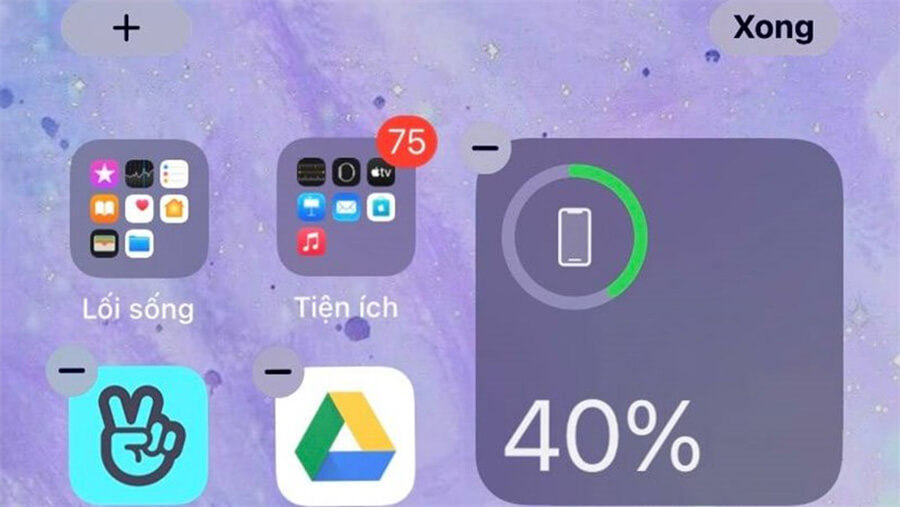
2. Giao diện báo thức và lịch mới
Trước đây, để nhập giờ tại giao diện báo thức thì bạn phải kéo chọn, nhưng với giao diện mới thì bạn có thể nhập giờ bằng bàn phím. Tuy nhiên, người dùng vẫn có thể chạm giữ ở thanh số và kéo lên/xuống để nhảy số khác.
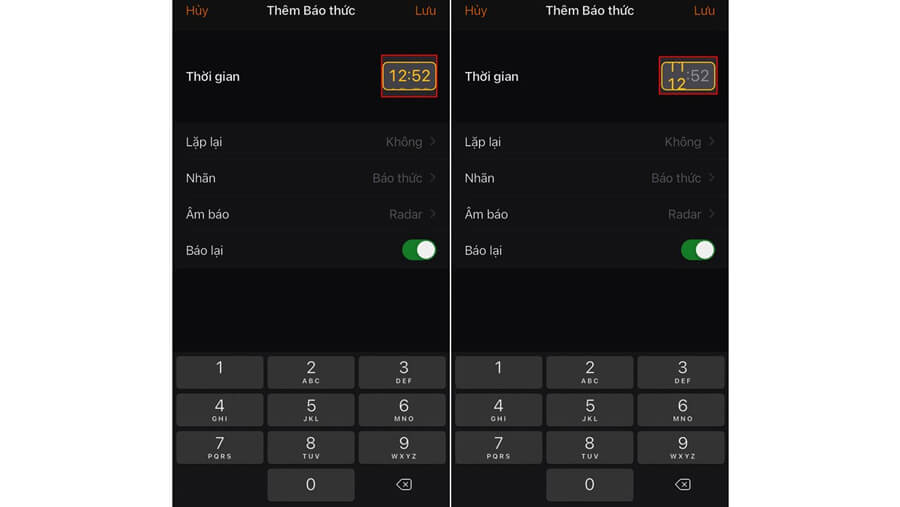
3. Thanh tìm kiếm đa năng hơn
Đến với iOS 14, bạn không chỉ có thể sử dụng thanh tìm kiếm để tìm bất cứ gì trên điện thoại, mà còn có thể tìm kiếm trang web để truy cập ngay từ màn hình chính của smartphone.
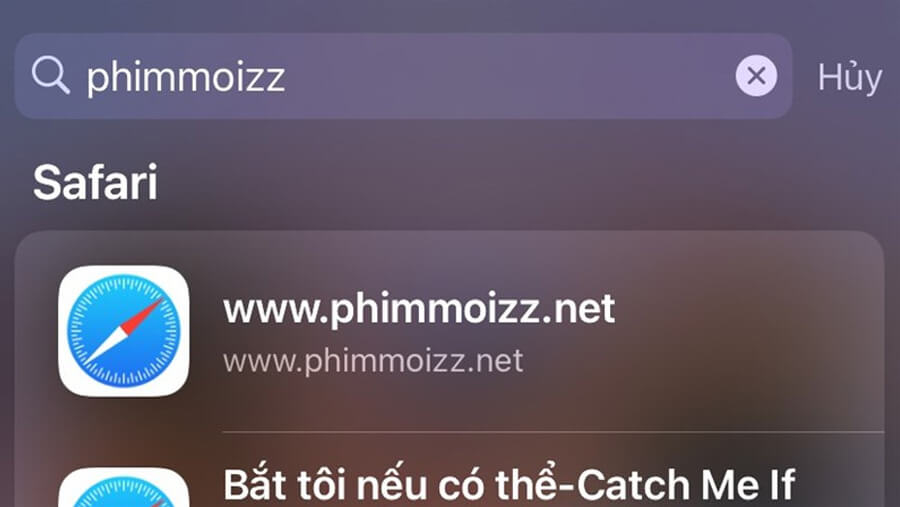
4. Tính năng Picture in Picture
Để sử dụng tính năng này, bạn cần mở Youtube bằng trình duyệt web Safari -> chọn vào biểu tượng chữ "aA" -> chọn "Yêu cầu trang web cho máy tính" là xong.
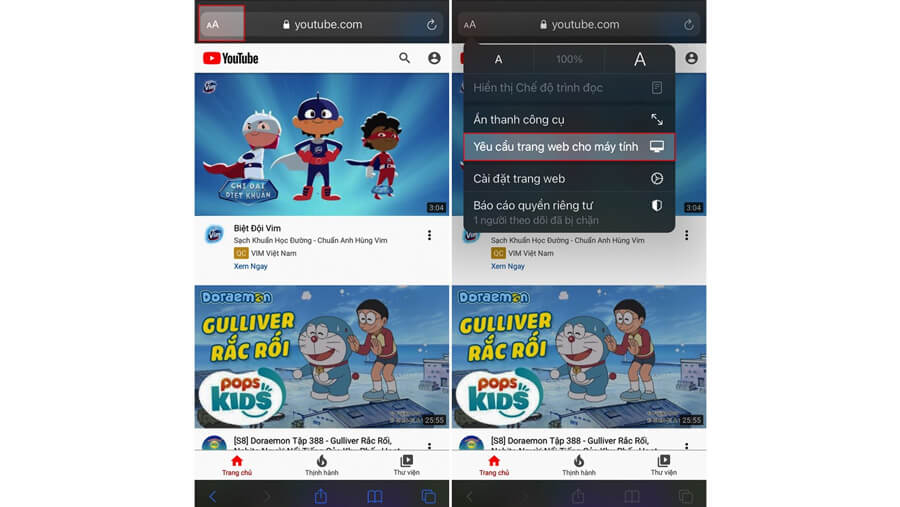
5. Tự động tiết kiệm pin
Bạn hãy vào Shortcut -> Tự động hóa -> Tạo mục tự động hóa cá nhân. Tại đây, Nhà Táo đã thêm 3 tùy chỉnh mới: Chế độ nguồn điện thấp, Mức pin và Bộ sạc.
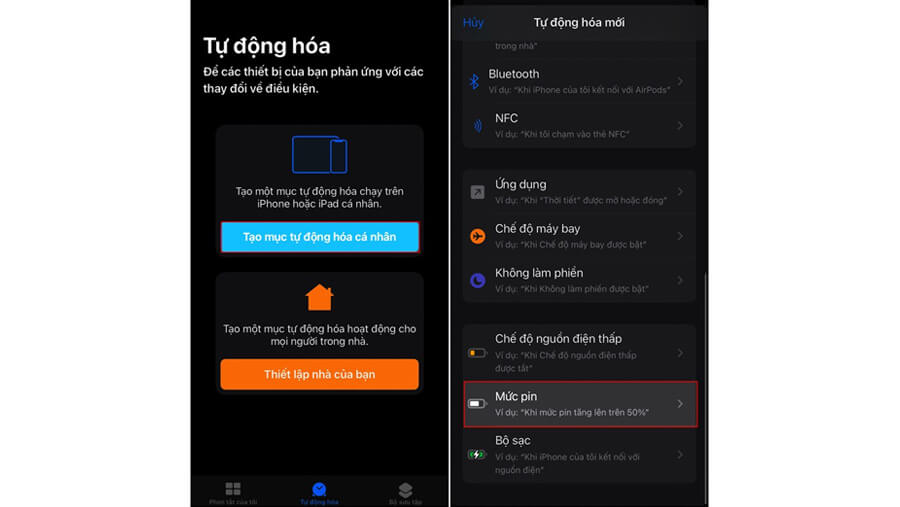
Để bật tính năng "Tự động tiết kiệm pin", bạn hãy vào mục "Mức pin" để tùy chỉnh phần trăm (chế độ này sẽ tự động bật khi dung lượng pin xuống đến mức phần trăm hạn định) -> bấm vào Tiếp.
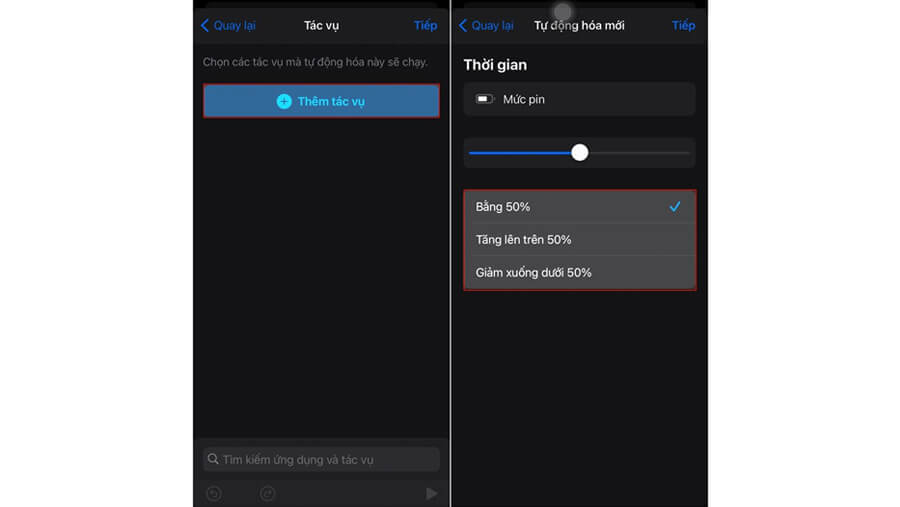
Tiếp đến, bấm vào Thêm tác vụ -> chọn Đặt Chế độ nguồn điện thấp -> bấm vào Tiếp.
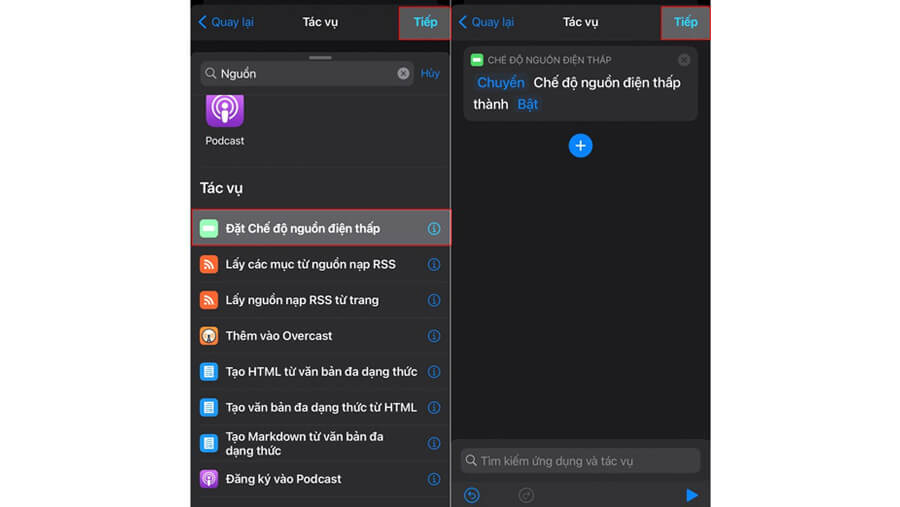
Cuối cùng, tắt chế độ Hỏi trước khi chạy -> bấm Xong.
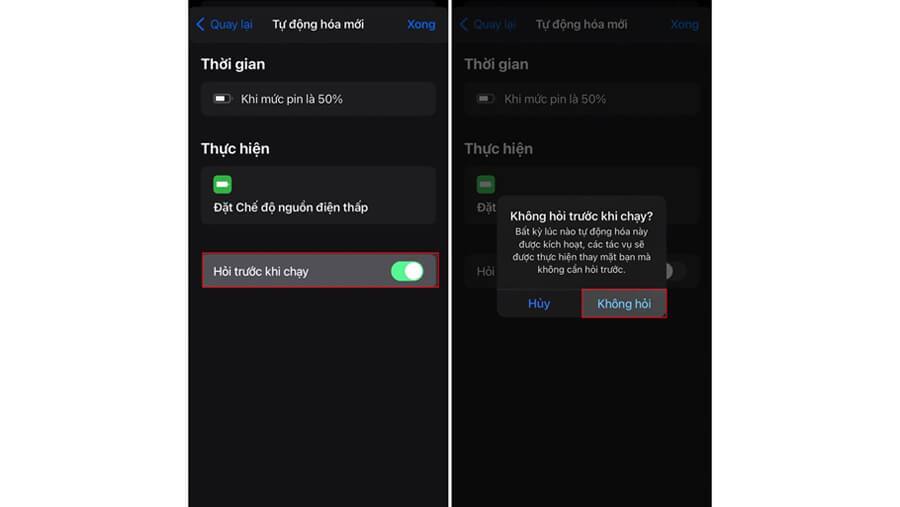
6. Quay lại trang trước
Khi sử dụng trình duyệt Safari sau khi nâng lên iOS 14, để có thể quay trở lại các trang trước thì bạn chỉ cần giữ nút "quay lại trang web trước" là một danh sách các trang web trước đó sẽ hiện ra cho bạn chọn.
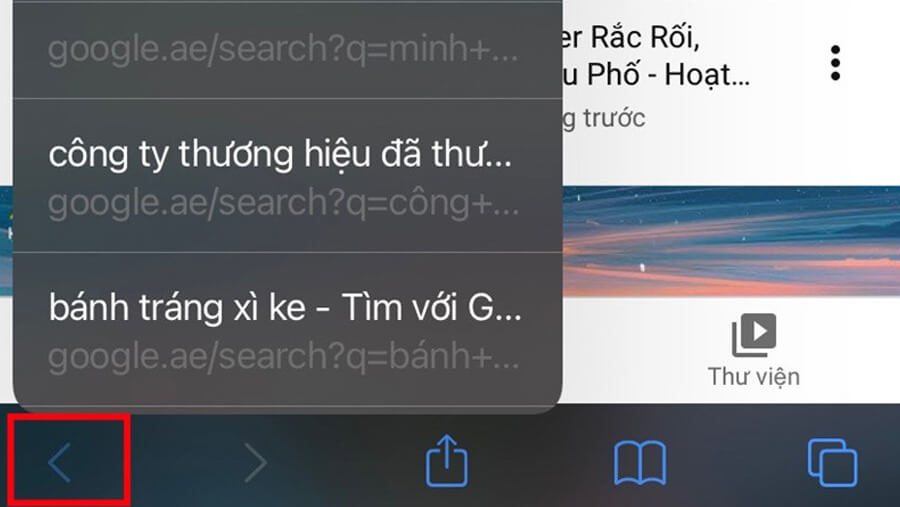
7. Nhận diện nét vẽ
Với iOS 14, iPhone sẽ có thể nhận diện và tự động điều chỉnh nét vẽ như trên iPad. Mặc dù tính năng này sẽ tự động được kích hoạt sau khi bạn sử dụng tính năng vẽ, nhưng để có thể sử dụng thì sau khi vẽ xong bạn cần để tay thêm tí nữa để cho ứng dụng tự nhận diện nét vẽ.
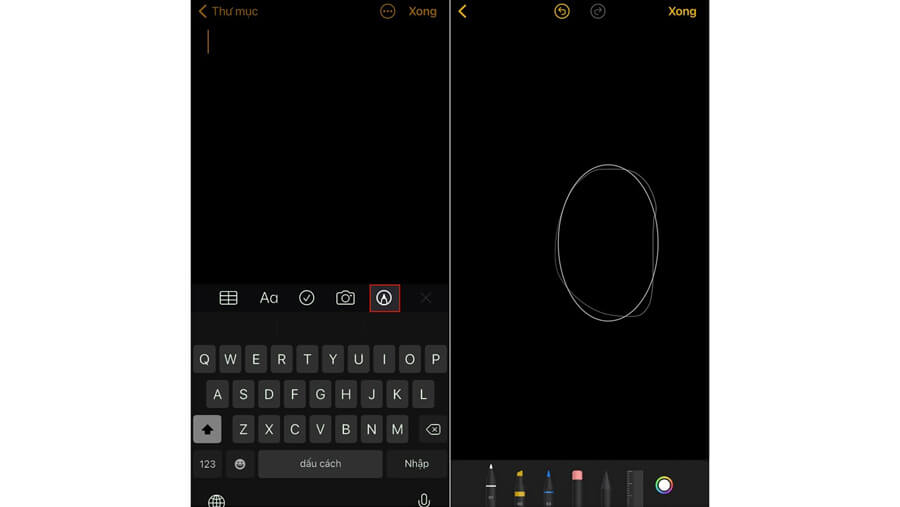
Xem thêm: Hướng dẫn kiểm tra tình trạng pin Apple Watch trên watchOS 7























